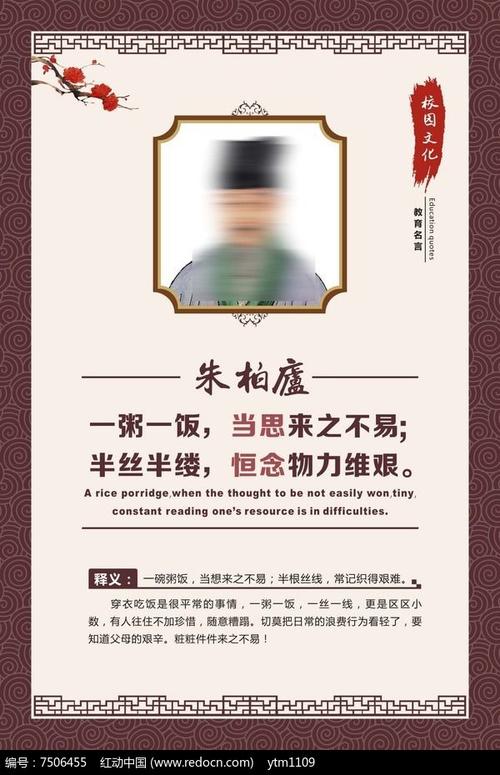
1/59
《不花钱一样装修好网店》系列
免费装修淘宝店铺教程之一:店名
电子商务飞速发展,淘宝、易趣、拍拍、有啊……吸引了越来越多朋友网上开店,起个
好店名那就相当重要了。
我这里把起店名归纳到“网店装修”的第一步,就是因为至关重要,因为从来我把网店装
修归纳为店铺营销的一个环节,而绝对不是单纯的店铺美化和图片设计,所以说最开始一定
要取个好的网店名非常重要,尤其刚刚开店的朋友,您可以发现普通店铺上可以发挥装修和
个性的地方不是很多,淘宝上普通店是没有门头“店招”的,看下图:
店名位于淘宝普通店铺的左上角比较吸引人的地方,可以说这是您第一个可以自由发挥的
地方,即使不会电脑美术,不懂什么PHOTOSHOP,但是相信每个开店的朋友一定是勤劳
聪明,哈哈这是我们中国人的传统美德,赶紧发挥创意起一个好名字吧,这会让你以后开店
的旅途中受益匪浅!
但是往往看起来越“简单”的事情其实越“难”,真正能构思出一个好店名其实不容易,一
定会让你挖空心思绞尽脑汁的,不然你可以上淘宝看看,凤凰社长刚刚随便搜索了一下截至
到2009年底,光女装/女士精品淘宝上店铺有“238666"!二十几万!!呵呵,这还只是淘
宝上一个类目的店铺,雷人吧,在看看你还会发现你构思好的好名字往往淘宝上已经有N
多个人在用了。所以现在起个好名字相当不容易的。
当然既然来开店了,绝对不轻言放弃,永远都是“办法”总比“问题”多!我们发挥聪明的
大脑来搞定,我的方法和经验是三条:学习、借鉴、创新。下面我一一道来。
一、明确自己的店铺定位:
其实就是几句话,我的店是卖什么?卖给谁?潜在消费对象在哪里?如何吸引他们?同
行店铺现状?行业竞争?到淘宝店铺街上按信誉排名,可以看看现在跟你卖一样东西的同行
做的好的他们叫什么店名?开始时候多思考多调研一下。
二、借鉴学习前辈经验:
百度、google上搜索一下关键词“起名”,你就可以发现很多经验之谈,当然起名是个
大学问,不然怎么那么多起名公司、大师起名、风水八字……,临时恶补来不及噢,如果有
银子我们也就求个好名字了,所以这里告诉大家一个小经验,你可以看看“淘宝起店名、起
店名”这些细分的关键词条目,不用漫无边际的看,省时间噢。
三、创意创新构思店名:
相信多数淘宝上开店还是经营服装、美容用品、数码3C、母婴用品、服饰等比较热卖
的行业,这些行业都是竞争激烈,店铺不止万计,都是几十万甚至更多。现在不是03年刚
2/59
刚上淘宝,竞争少可能随便起个名字就好了,在新加入时,掌握一定的起名规则很有必要,
下面是构思店名常用的几个要领:
1、网店起名尤其要注意“新奇特”,网上消费的多数是年轻的消费者,相信他们更喜欢
时尚的贴近现代生活的,这些往往跟他们容易共鸣,并且容易吸引人进店光顾。
2、店名要简洁易懂,多数简短的2-6个字内很容易被记忆。
3、念起来朗朗上口,不要有生僻字,不容易识别的字,呵呵毕竟上网的人不全是文学
家、博士,您非要搞的阳春白雪的太高雅,可能别人认不清店名哪还谈的上逛逛。
4、如果店铺经营类别、产品比较明确,那就可以在店名中直接出现。好比李宁专卖、
猫猫包袋、内衣大帝等等,消费者是不愿思考的,越简单明了越容易明白。如果您店铺经营
产品比较杂,综合性大,那就起一个比较抽象的,好比上上屋、我型我爱、柠檬绿茶,这些
店铺都是超级大店了。
5、要么亲切自然具有亲和性,要么就另类酷的不得了,最忌讳不温不火的,没有个性。
看看下面列举的:鞋神、糖果世家、PG美人网、my潴琳卡盟、爱婴小屋、虾兵
蟹将美食,这些都是淘宝上超级火的旺店,这些名字对您有一定启发。
6、尽量不要与别人重名或者类似。淘宝上旺旺ID是唯一的,但是店名没有限制唯一
性,于是很多朋在开始没有名气时候就会搞个山寨版本与名店类似甚至雷同的名字,这种做
法有利有弊,在最开始还可以有一定“好处”,其实从长远来看绝对是下策,因为做的不好你
永远都是在帮别人宣传人家的品牌,如果你做的有朝一日真的要胜过对方,往往发现既然人
家是名店往往已经工商注册了商标,你将要改名,损失的就不光光是一个名字那么简单了。
呵呵,费了大半天精力写了点起名字的方法和技巧,其实凤凰社长不是起名字的专家,
只是把一些经验总结了一下。希望抛砖引玉,引发更多的高手与大家分享经验。如果您没还
没有个好店名,那还是最简单的办法,赶紧去学习借鉴成功的前辈吧,可以到淘宝首页上进
入“店铺街”栏目,在那里多看看成功店家的名字吧。
另外前面凤凰社长总结的只是经验而已,写出来仅仅希望您是借鉴参考,绝对不要当成
刻板的条文,永远都是要读书但是不读死书,所有的好店名都是您自己智慧和灵感的迸发,
按照自己的想法走出自己的路!标新立异永远创新才是您的王道。
最后,还是说一句老话,心动不如行动,赶紧出发吧,起一个好店名,让生意旺!旺!
旺!
免费装修淘宝店铺教程之二:店标
店标,普通店铺的“脸面”,好的店标可以吸引更多客流。
3/59
普通店铺可装修体现个性的地方实在不多,因此店标对于普通店掌柜显的很重要哦。店
标不光具有识别作用,也是让顾客简单了解您店铺的小窗口。店标会出现的位置:
1、普通店铺首页左上方;
2、“店铺街”上你的招牌(这里很重要哦,好的店标往往能给你带来不少客流,如下图中,
可以看到在店铺街上众多店铺并列时,这时好的店标往往能吸引客流光顾);
4/59
店标图像格式为JPG或者GIF,当然推荐GIF动画,可以切换多个画面表达更多信息。
但尺寸限制在80×80像素,80K以内,因此动画不宜太复杂,应简洁明快,醒目易记忆
最好。
设置店标方法很简单,步骤如下:
第一步:登录淘宝后,对于普通店铺,直接点击右侧“管理我的店铺”
第二步:点击基本设置,选择“店铺基本设置”
第三步:点击更换店标。
5/59
第四步:上传80k以内100*100像素的店标。
第五步:一定记得保存发布。
上面我们讲的如何发布设置店标,下面我给大家整理收集来一些设计出色的店标供参考
借鉴,这些都是设计非常成功的店标。
6/59
第四步:上传80k以内100*100像素的店标。
第五步:一定记得保存发布。
上面我们讲的如何发布设置店标,下面我给大家整理收集来一些设计出色的店标供参考
借鉴,这些都是设计非常成功的店标。
7/59
第四步:上传80k以内100*100像素的店标。
第五步:一定记得保存发布。
上面我们讲的如何发布设置店标,下面我给大家整理收集来一些设计出色的店标供参考
借鉴,这些都是设计非常成功的店标。
8/59
免费装修淘宝店铺教程之三:风格设置
风格设置:一定要重视的淘宝“免费午餐”!
风格设置方法非常简单,对于普通店用户,点击“管理我的店铺”,进入“店铺装修:栏
目,马上就可以看到“风格设置”选项,淘宝为开店的朋友准备了八款店铺的风格,点击>应
用,一切OK了。
1、点击右侧管理我的店铺;
图1
2、风格设置中挑选喜欢的风格;
9/59
图2
呵呵,一直记得马云说过,让大家都能免费开网店,而且确实淘宝一直信守诺言了,普
通店铺一直是免费的。普通店铺可装修的地方不多,因此每个能利用的地方大家都要充分发
挥,对于普通店铺给了八种风格,虽然不多,而且里面有几款都很接近,不过免费么,已经
很不错了,不要要求那么高么~。
不过这里我还是给大家说一下,一定要重视和享用这“免费午餐”,因为店铺的风格非常
重要,不是旺铺,装修店铺很多功能你无法发挥,所以要认真的选择一下,注意以下2点:
1、8款店铺风格其实就是4种色调的店铺装修,粉、蓝、黄、绿。
2、“远看颜色近看花”,所以颜色色调的选择要慎重,要根据自己店铺经营范围、目标
消费群来选,不要随意。好比您经营的是女性喜欢的商品,那粉色当然是首选,如果是家居
产品,那黄色调往往会给人温馨的感觉,科技数码的就可以试试蓝色,美容化妆品绿色往往
很容易让人喜欢。
最后,具体如何选,那就您灵活运用,如果不够用那您就要选择升级淘宝旺铺了,呵呵,
不过要花钱了,我的旺铺系列教程将详细说说17种旺铺风格,这里不废话了。
下面列出的是普通店免费的8种风格的缩略图,您好好比较挑选吧。
classic怀旧经典风格:
10/59
图3
snow瑞雪丰年风格:
图4
red粉红女郎风格:
11/59
图5
green绿野仙踪风格:
图6
dog我爱狗狗风格:
12/59
图7
默认风格风格:
图8
gray骇客天地风格:
13/59
图9
yellow金色池塘风格:
图10
免费装修淘宝店铺教程之四:店铺公告
店铺公告:普通店铺也能漂漂亮亮
店铺公告——重要信息、最新通知,轻松发布
14/59
位于普通店铺首页的右上角,店主可以随时发布滚动的文字信息,也可以通过网页代码
发布图文配合的公告信息,让公告栏更清晰、美观,并且可以加入动画让效果更醒目。这是
宣传推广最新发布的新产品,公告店铺最新促销信息,发布重要通知的好工具。
我把普通店铺的公告比喻做唯一可自由发挥的小战场,是因为普通店铺淘宝没给我吗多
少可以自由发挥的地方,如果你想自己让小店有个性,那必须利用好哦。只有这里你才能发
布文字、图片、动画,了解了解旺铺装修经常要使用的“代码装修”,这里我统统告诉你。
1、点击右侧管理我的店铺;
图1
2、“店铺公告”上点击编辑按钮;
图2
3、跳出“店铺公告设置”窗口,这里写入店铺公告文字、最新商品发布信息,呵呵,发
布后都是滚动文字的样式;我们可以像WORD软件一样自由编辑,非常的简单方便,字体、
字号、颜色、对齐什么都可以编辑,这里你可以好好的发挥你的语言才能。
15/59
图3
4、当然,还可以插入图片,方法很简单,随便打开一个网页,在你想调用的图片上点
击鼠标右键,选择复制
图4
5、返回“店铺公告设置”窗口中,再次点击右键“粘贴”就把我们挑选的图片拷贝到公告区了。
16/59
图5
5、点击上方查看我的店铺
图6
6、首页右侧上方我们就看到从下向上滚动的公告了,当然还有漂亮的图片。
17/59
图7
通过上面的步骤,您一定掌握了如何发布店铺公告文字,和图片的方法,文字很简单,
您可以随意发挥,第4步图片在那里能找到呢?当然可以从网上找到很多漂亮的图片、韩
国卡通动画,告诉大家一个技巧,到百度或者Google上搜索图片,告诉你几个关键词“网
店装修素材、网店装饰素材、网店装修图片”,你马上可以找到很多很多漂亮的图片,按照
上面的方法您就可以挑选放到公告里面啦,哈哈
图8
网上找到的图片是很多,但是使用时候一定要注意,公告显示的尺寸最宽显示只有340PX!
另外如果你想放上“欢迎光临”等吸引人注目的漂亮动画,步骤很简单,自己先PS做好图片
后,发布到相册空间上,就OK了!
18/59
什么?不会做图??呵呵,没办法,谁让这里教大家不花钱装修呢,好了凤凰社长送大
家一些,下面图片随便拷贝用吧!
19/59
20/59
最后再说一下,店铺公告也可以使用代码来装修。
例如:很多朋友想为店铺加入背景音乐,呵呵,很简单哦,将音乐代码拷贝进去就OK!
音乐代码:
温馨提示:音乐代码中的loop="-1"值,表示无限次循环播放,您可设置播放次数,
用具体数字代替即可。比如您希望它播放2次,则loop="2"。下面告诉您如何使用代码:
第一步:跳出“店铺公告设置”窗口,点模块中的源文件切换按钮"<>"
21/59
图9
第二步:把写好的代码(例如要加音乐就把前面音乐的代码)拷贝进去,再按编辑器切
换按钮"<>",又可以返回到可视化操作,在里面编辑文字,图片就可以了,再按保存按钮
就大功告成了。
图10
如果想添加多个客服旺旺按钮,添加旺旺在线代码:
/help/wangwang/wangwang_0628_
22/59
学会使用代码是要掌握一定HTML的基础的,这里不详细讲解了,有兴趣的朋友可以
进一步去学习和研究。
免费装修淘宝店铺教程之五:掌柜推荐
掌柜推荐,好的宝贝赶紧抢先晒
普通店铺中掌柜推荐的宝贝永远位于店铺的上方,最醒目的地方,因此好好利用可以把
你最想推荐的宝贝第一时间呈现给大家。
图1
设置掌柜推荐很简单,下面来看看操作步骤:
1、点击右侧管理我的店铺;
23/59
图2
2、点击右侧编辑;
图3
3、选择你想推荐的产品,点击推荐;当然也可以取消已经推荐的宝贝,点击右侧的“×”
即可,非常简单吧;
图4
24/59
免费装修淘宝店铺教程之六:宝贝分类
宝贝分类,普通小店店铺分类也能如此漂亮!
宝贝分类——您店内商品的目录指示牌、导航员!
宝贝分类是普通店铺装修的重要环节,因为不论普通店还是旺铺,分类清清楚楚非常重
要,会让客户很容易找到想要的产品,尤其商品种类繁多时候。
宝贝分类也就是店铺左侧店铺类目,可以是文字或者图片形式,因为图片比文字有“更
直观更醒目”的特殊效果,所以设计精美的图片分类,用图文结合的方式会让您的店铺货品
分类井井有条,并且店铺增色不少。
图片分类最大宽度是160像素,高度不限,JPG或GIF动画图片。
提示:注意淘宝本身不提供分类图片上传空间,因此我们需要先设计好分类图片后,上
传到淘宝相册空间,或者其它的相册空间,然后链接图片地址就可以了。
具体如何制作漂亮的图片分类图片,我们演示如下:
1、点击右侧管理我的店铺;
25/59
2、进入店铺类别的“编辑”;
3、进入宝贝分类管理界面,操作如下图,非常简单明了;
26/59
4、设置好文字分类后,下面加入分类图片,点击“添加图片”;
5、注意淘宝本身不提供分类图片上传空间,因此我们需要先设计好分类图片后,上传
到淘宝相册空间,或者其它的相册空间,然后选择对应的分类图片,只要右键点击复制图像
地址就好了;
27/59
6、写入图片网络地址后,点击确定;
7、依次加入漂亮的图片分类,包括二级栏目都可以加,加入图片的分类,图标会变为
彩色提示;
8、最后一定记得点击保存按钮;
28/59
上面我们学会了发布宝贝分类,但是朋友们发现,第5步我是告诉大家做好分类传到
相册,再拷贝地址,那又要自己做图了,呵呵,很多朋友一定头痛了,不会用Photoshop
等等软件,那没关系,赶紧看看以下教程,一步步教您如何制作漂亮的图片分类,马上点击
下图进入:
点击上图学习制作图片分类
当然,如果你实在头痛自己动手,那凤凰社长这次既然是教大家不花钱做装修,非常慷
慨!我总结了分类经常用到的几种模式,其实无非就是漂亮的MM、赏心悦目的鲜花、温馨
浪漫的家居这些图片分类非常适合服饰、美容、家居等等店铺;当然还有漂亮的带动画文字
按钮类的,我把五套漂亮的分类都送大家了,你只要右键拷贝就能让你的店铺分类马上漂亮
起来了!
五套漂亮的分类图标
1、人见人爱的鲜花
29/59
2、时尚靓丽的MM
30/59
3、温馨浪漫的家居
4、温馨绿色按钮
31/59
5、可爱卡通分类
6、妩媚桃红分类
免费装修淘宝店铺教程之七:店铺交流区
店铺交流区,跟客户“互动”起来,用好可以利用的每个地方
32/59
交流区位于店铺首页下方,因此装修店铺也不能忽视设置,尤其普通店铺。
交流互动是网络的最大优势,淘宝给每个店家一个独立的“店铺的交流区”,功能非常强
大,就像自己的一个小论坛,您在这里就是"版主"了,不用在担心别人删除你帖子,而且谁
想留言发帖、是否被审批后显示、能不能成为精华……呵呵生杀大权全在你噢,有很多朋友
可能还不是很清楚,下面我告诉您如何好好利用店铺交流区。
店铺交流区位于店铺首页的下方,如下图:
图1
管理方法很简单,操作如下:
第一步、登录“店铺首页”后,右上角点击“管理我的店铺”,进入到后台的可视化管理界
面;下方找到“店铺交流区”,点击右侧“编辑”。
图2
第二步、出现店铺交流区设置,里面有三项:
33/59
1、显示内容:可以设定显示帖子的4种优先方式;
2、显示帖数:可以随意设定显示3-10篇帖子;
3、是否显示:隐藏或者显示,设定好后一定记得保存。
图3
上面我们设定好显示模式后,下面学习管理,就是如何发表、回复、删除、置顶精华噢,
这样我们才能更好的跟访问者交流。即时回复留言、删除那些无聊的广告……
登录店铺首页,找到店铺交流区,右上角上点击“管理全部帖子”;
图4
可以看到跳出管理页面,非常清晰的列出了所有的帖子,点击左侧的每个标题就可以对
应打开查看留言详情了。非常简单明了吧,当然上面还有“发表新帖”“精华区”两个按钮。掌
柜也可以自己发表帖子,作为一些公告公示;
34/59
图5
点击标题对应打开留言后,我们可以查看详细留言人、留言内容,然后决定是否回复、
设定为精华、删除、锁定、优秀的留言置顶,方便快捷。哈哈,功能好强大吧,最后点击确
定,一切OK!
图6
免费装修淘宝店铺教程之八:友情链接
友情链接,出门靠朋友!网络江湖选好朋友一样很重要!
友情链接要重视,第一原则就是“宁缺勿滥”!
刚开店的朋友往往不是很重视友情链接,经常要么空着,要么就是乱七八糟的胡乱添加。
我把友情链接归纳到店铺装修的环节,仍然是因这系列帖子的核心出发点,就是因为店铺装
修是营销的重要环节。所以可以想象友情链接自然很重要了。就像交朋友,相信假如比尔·盖
35/59
茨是你的朋友,哈哈,那你将被别人怎么看待呢?不说废话了,只是希望大家在选择友情链
接时候要重视。
无数次被拒绝,但是要有信心,未来很美好。
刚开店时候,几个心的小店往往被那些钻石店铺不理睬,更别说皇冠店铺了,可能当自
己很诚心的去跟大店家攀谈交换个友情链接吧?往往被人家拒之门外,或者不理不睬……呵
呵,那为什么呢?当然是因为大店往往每天有成千上万的客流量,小店呢?门可罗雀噢。所
以凤凰社长刚开店时候也被无数次拒绝,好没面子的。但是要有信心,明天会美好的,没准
哪天那些拒绝你的人会返回来求你换个链接吧,哈哈。
有了信心,那不说废话了,如何才能让自己的友情链接迅速改善呢?我总结了几个方法。
1、第一宁缺勿滥,要选择”有意义有价值“的链接,自己首先去深入了解,然后才加,
不然烂东西又怎么好意思推荐给别人呢。
2、好的链接不一定非要是大店,经营有特色或者与自己产品有关联的,往往会给彼此
都带来客流,当然是不错的选择。
3、当然是首先好好把自己店铺装修打理好,这相当于“面子”问题,就像没人喜欢跟“邋
里邋遢”的人交朋友;相信任何人看到你如此用心经营店铺,店铺打理的整整齐齐、漂漂亮
亮的,别人想拒绝你都得考虑考虑。
友情链接显示在店铺的左侧下方,如下图:
36/59
图1
管理方法很简单,操作步骤如下:
第一步:登录“店铺首页”后,右上角点击“管理我的店铺”,如下图:
图2
37/59
进入到后台的可视化管理界面;左下方找到“友情链接”,点击右侧“编辑”,如下图:
图3
出现友情链接设置后,点击添加新链接;
图4
出现下面设置页面,对应在“淘宝会员名”中,填写如好友的会员名,一定注意是开店的
那个“旺旺号”,点击添加链接后,你就可以看到对方店铺名就出现到下面已有链接了!
38/59
图5
免费装修淘宝店铺教程之九:宝贝描述
宝贝描述,秘籍!让顾客记忆深刻,营造良好的购物环境同时宣传店铺!
宝贝描述模板出现在宝贝详情里,首页上我们并看不到,但是打开每个产品后都会呈现,
因此是店铺装修中最重要的。顾客要决定购买一定会详细的查看宝贝的展示和描述,如何能
做到赏心悦目并且简洁明了,有一款好的宝贝描述模板就相当重要了。
俗话说“人靠衣装马靠鞍”,产品宣传同样也要讲究“包装”,好的宝贝描述模板会有合理
的布局构图,精美的图片装饰,往往会让产品增色不少,并且把固定出现的一些栏目都能井
井有条的一一呈现,同时一般上方会不断出现店铺名称和形象,让顾客记忆深刻,营造良好
的购物展示环境同时宣传店铺。
设置宝贝描述方法很简单,下面来看看操作步骤:
1、登录店铺首页,选择顶部的“我要卖”。
图1
2、选择发布方式,这里我们选一口价。
39/59
图2
3、设定好对应产品类目后,点击发布宝贝。
图3
4、填写宝贝的基本信息。
40/59
图4
通过上面比较,您就可以看到,宝贝描述其实就像现实中的商品展示台,好的宝贝描述模板
会通过合理的布局构图,添加适当的图片装饰,构筑一个清晰漂亮的购物氛围,尤其通过一
些常用的栏目分类,好比买家必读、邮费说明、详情描述等分门别类的清晰展示和说明产品。
还是老话说的“人靠衣装马靠鞍”,产品宣传同样也要讲究“包装”,好的宝贝描述模板往
往会让产品增色不少,并且把固定出现的一些栏目都能井井有条的一一呈现,同时一般上方
会不断出现店铺名称和形象,让顾客记忆深刻,营造良好的购物展示环境同时宣传店铺。
那么如何才能拥有一款好的宝贝描述模板?上面那种很专业宝贝描述模板当然是要请
专业的设计师才能搞定。
那是否“不花钱”也可以拥有一款不错的描述模板呢?当然,看到凤凰社长这系列帖子就
没问题了,下面我教大家一些小技巧,虽然做不到那么专业的标准,但是绝对也能让你的描
述增色不少!
1、宝贝描述的基本原则,赏心悦目并且简洁明了,悦目当然就是要适当插入漂亮的图
片,当然是要与主题相关的。可以到百度或者Google上找到很多噢。一定注意选择好"关
键词",好比下图中所示:
41/59
图8
2、点击调出相应图片的网页,图片上按下鼠标右键,“复制”。
图9
3、切换到宝贝描述编辑器中选“粘贴”,呵呵,简单吧。
42/59
图10
当然,最后凤凰社长还是会送大家好礼物的,很难在网上能找到成套宝贝描述的分类栏
的,分类栏目条是宝贝描述的核心,固定出现的一些栏目可以井井有条的一一呈现,五套各
具风格都送大家了,记得回帖啊,很辛苦的写这篇帖子!按照上面的方法拷贝粘贴就是你的
拉,哈哈,不花钱。
五套各具风格的宝贝描述分类栏:
①蓝色魅力
②粉色柔情
43/59
③经典黑色
④高雅灰调
44/59
⑤温馨浪漫
45/59
用美图秀秀免费制作漂亮旺铺店招
今天教大家用美图秀秀做淘宝店招。首先,我们要了解旺铺店招的相关规格,文件格式:
GIF、JPG、JPEG、PNG,文件大小:100K以内,建议尺寸:950px*150px。
1、用美图秀秀打开一张950px*150px的背景素材,如图1。
图1
注意:如图2所示,软件会提示你当前图片过大,是否缩小,一定要选否哦,否则软
件会自动调整图片的大小。
46/59
图2
注:某些亲可能找不到喜欢的素材图,你可以百度或者GOOGLE自己喜欢的图片,要
大图哦,用QQ截图截一段950px*150px的图另存为JPG就可以了。
2、点击标题栏上的“文字”,进入文字编辑界面。美图秀秀提供了动态文字和静态文字
两种,为了确保我们做出来的文件在100K以内,这里我们使用静态文字,点击左上角的
静态文字,出来一个编辑框,输入你需要的文字,如店名,主营货品,联系方式等,如图3。
47/59
图3
为了使字看上去更立体,小编在这里特别教大家一招做立体阴影的简单办法。以店名为
例,右键单击店名,在下拉菜单中选择复制当前素材,然后将复制出来的店名颜色修改为黑
色,层叠于原来的店名下,稍错开,不完全重合,我们就得到有立体感的字了,如图4。
48/59
图4
3、美化装饰。在标题栏上点“饰品”,进入饰品页面,添加一些你喜欢的饰品做进一步
的美化,如图5。
49/59
图5
4、合并素材。注意,为了确保我们做出来的图片在100K以内,一定记得要合并素材
哦。如图6,在任意素材上点右键,选全部合并然后另存为就OK了。
图6
50/59
大功告成,如图7。
图7
开旺铺的亲们应该知道如何将做好的店招上传到网店吧,这里就不作详细的叙述了打开
你的店铺----管理我的店铺----店铺基本设置----更换店标----上传你做好的店标即可。上
传到网店后,来看看整体效果吧,图8。
图8
多图详解制作动态GIF店标过程
不多说,必备工具PS(PhotoShopCS以上版本,简单易用)
先看效果图:
1、打开PS,将需要的几张图片素材分别一打开。如图:(调整大小尺
寸到120*120为什么,请看下面)
51/59
2、再新建一张图片,点文件----新建即可(或者按Ctrl+N)选择适当的尺寸。这里我们
主要是争对淘宝,论坛,江湖什么的,可用尺寸为120*120,所以我们选120*120,单位
先像素。如下图;
52/59
其它默认即可。点好后如下图:
目前PS里面有四张图片,三张是我们要用的素材,一张将是我们要制作GIF用到的空白
图片。
3、分别将三张素材复制到空白图片文件里来。
(部份没有用过PS的朋友可能不知道怎么操作,这里简单说明一下,高手们可以直接跳过
此段。
点第一张图片的标题栏,击活当前图片,全选,然后复制一下子。操作键Ctrl+A再Ctrl+C
再击活第四张空白图片文件,粘贴过来。操作键盘Ctrl+V即将第一张素材复制到第四张图
片上来了。如下图。
53/59
重复上面动作,分别将第二张素材,第三张素材都复制到第四张图片上,不用管他排得怎么
样。。如下图
在窗口中的右下角图层信息如上图右边图片(如没有看到请按F7键调出图层信息)
4、到此,我们在PS中的准备工作作完了,下面将进入到GIF的制作中。。。
击活当前图片(即刚准备好的有三个图层的这张图片)点PS工具栏上的转入到
imageready按钮进入到imageready中进行GIF的制作。按钮位置如下图(或者直接按
Ctrl+Shift+M也可进入)
54/59
即工具栏下面最下一个按钮。
进入imageready后是这个样子的,
5、将动画窗口显示出来,如下图:
55/59
如果开始就显示出来了就不用操作了
6、点上图中动画窗口中的“复制当前帧”,连点两下(因有三张素材,固三帧即可)
连点两次后得到如下图信息。
56/59
此时对应于右下角的图层信息如下:
7、选中动画窗口中的第一帧,再在图层中关闭图层2,图层3(点上图中眼睛处即可);图
解如下。
57/59
8、同样操作,在动画窗口中选中第二帧,在图层中关闭图层1,图层3,得到如下信息。
同理选中动画窗口中第三帧,关闭1、2图层,得如下:
此时,动画制作基本完成。可点动画窗口中的“播放”按钮看看效果了。
是不是发现闪得太快了,呵呵,这个就是因为时间间隔太小,所以我们还要调一下子显示的
时间,再动画窗口中,每一帧的下面有个时间,0秒,我们点下那个向下的小箭头,改下子
时间,我们统一设成0.5秒,
9、把时间统一设成0.5秒,
58/59
再点播放按钮看看效果,是不是很不错啊,
现在完成设计了,新手保存又是一个问题,呵呵,,
10、保存设计的图片
直接点存储是存为PSD文件格式,是为了方便下次改动时用的,在网页上是看不到的,所
以必须选“将优化结果存储为”
弹出对话框后,选择存储的路径,后面还有一对话框,选中每次后,点“好”
然后再在你刚存储的地方去找你制作的GIF图片,最后效果图:
59/59
11、最后,在论坛上,江湖里,什么地方需的地方再上传就OK了哦,
后话:我开始的那张图片添加了一些文字上去,具体怎么做也就是在PS中时就多添加了两
个图层的文字,然后在imageready中如上面图层的操作一模一样。
本文发布于:2023-03-07 20:25:57,感谢您对本站的认可!
本文链接:https://www.wtabcd.cn/zhishi/a/1678191957129766.html
版权声明:本站内容均来自互联网,仅供演示用,请勿用于商业和其他非法用途。如果侵犯了您的权益请与我们联系,我们将在24小时内删除。
本文word下载地址:淘宝网店装修.doc
本文 PDF 下载地址:淘宝网店装修.pdf
| 留言与评论(共有 0 条评论) |